Impariamo a inserire e posizionare un logo in una foto! Utile per i fotografi e designer, sia che vogliate inserire il vostro logo, quello di altri, o inserire della grafica nelle vostre foto, questo tutorial vi sarà utile!

Poiché stiamo pensando di posizionare il logo sul lato di un camion, è molto utile effettuare una selezione generale di tale zona prima; Utilizzare lo strumento Selezione rettangolare per creare un rettangolo che abbia pressapoco la dimensione della zona di destinazione del logo. Riempite la selezione con un colore e quindi copiate e incollate il logo su di essa. Dopo sarà molto facile usare gli strumenti di allineamento per un posizionamento preciso.
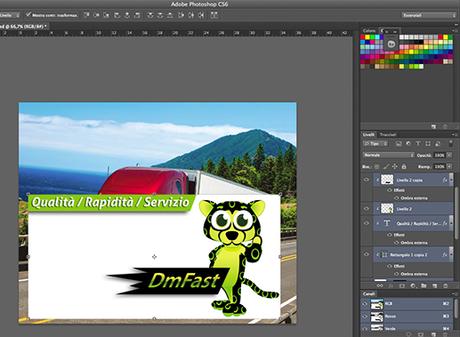
Ora che il logo è preparato e pronto ad andare, uniamo tutti i livelli.
Suggerimento: create duplicati del vostro gruppo logo (Cmd+J), in modo che da avere sempre un punto di partenza solido a cui tornare, se necessario.
Ora, tenere premuto Ctrl/Cmd+T e trascinare gli angoli del rettangolo agli angoli della superficie di destinazione (questa tecnica funziona meglio per le destinazioni rettangolari).
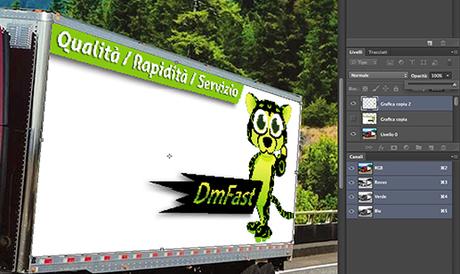
Una volta che lo avete posizionato correttamente, cambiare il metodo di fusione in Moltiplica vi aiuterà a fondere il vostro logo nell’immagine. A seconda della risoluzione della foto, di solito è una buona idea aggiungere una piccola sfocatura gaussiana (magari anche del disturbo) al vostro logo per farlo sembrare più realistico.
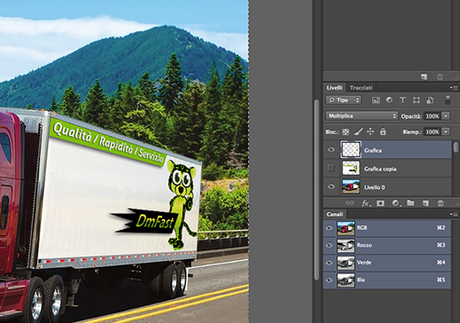
Come tocco finale abbiamo modificato il colore della carrozzeria per coordinarlo con il nostro logo (tutorial “Come cambiare i colori degli elementi in una foto”).

Articolo originale: Come inserire un logo in una foto.

